🌵CentOS的安装与网络配置
🌴欢迎点赞评论学习交流~
🌱各位看官多多关注哦😘~
目录
CentOS配置
光盘映像文件(iso)下载官网:centos-7-isos-x86_64安装包下载_开源镜像站-阿里云
百度网盘获取:
https://pan.baidu.com/s/1XaN5WiTznURdtYkZtDFZNA
提取码:b184
基本配置
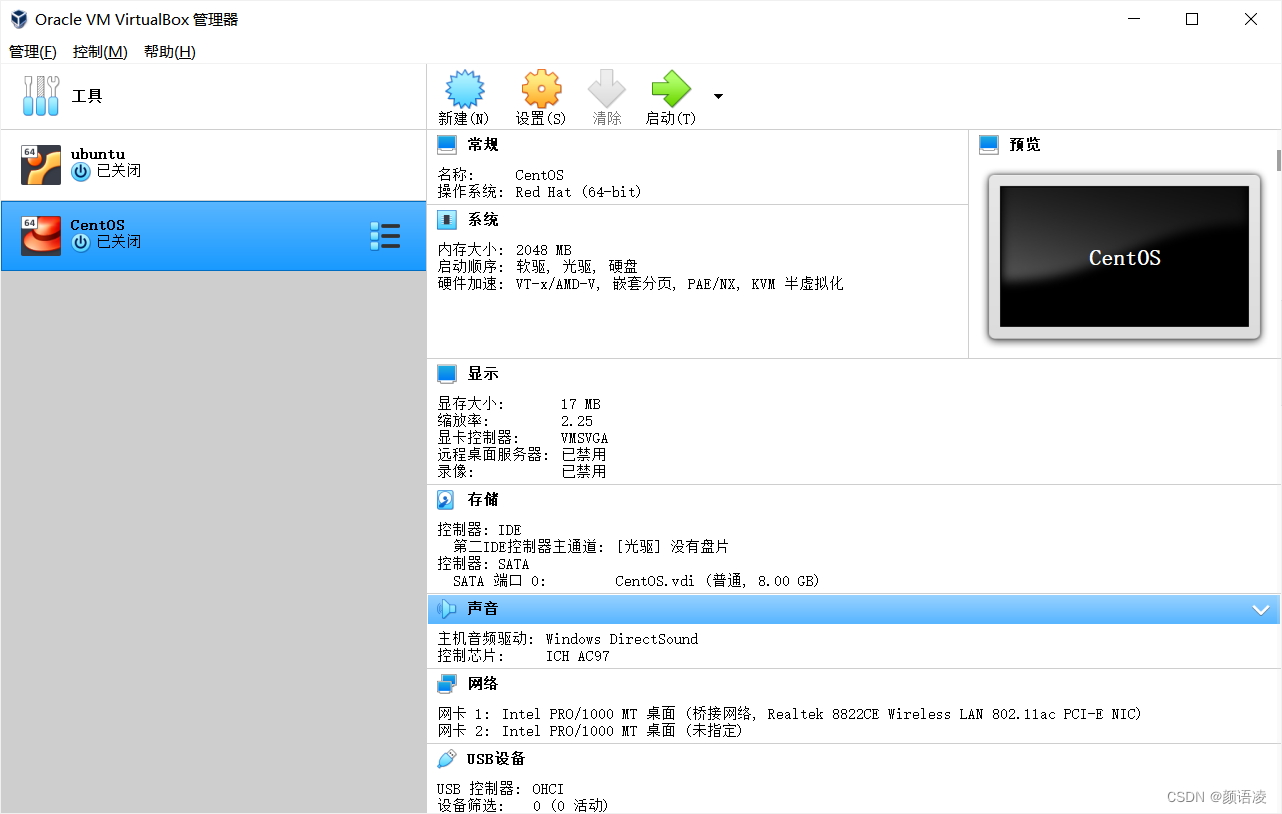
-
系统
-
内存大小:4096MB(根据个人电脑的机带RAM来设置)
-
处理器:2
-
启动顺序:软驱、光驱、硬盘
-
显示
-
显存大小:17MB
-
缩放率:2.25
-
显卡控制器:VMSVGA
-
存储
-
控制器IDE:CentOS-7-x86_64-DVD-1908.iso
-
控制器SATA:CentOS.vdi
-
网络
-
网卡一:网络地址转换(NAT)
-
网卡二:仅主机(Host-Only)网络
或
-
网卡三:桥接网卡
CentOS系统安装
按照步骤安装即可
注:需设置用户名和密码,并连接网络。
CentOS网络配置
配置CentOS时网络配置的两种方式:
-
NAT网络地址转换,仅主机(Host-Only)网络
-
桥接网卡
第一种方式:
使用NAT网络地址转换实质是我们通过宿主机来访问路由器。
第一步主机打开网络/Internet -> WLAN -> 更改适配器选项 -> 鼠标右击查看WLAN属性 -> 双击Internet协议版本4(TCP/IPv4) ,填入
IP地址 192.168.1.131 #192.168.1.xxx
子网掩码 255.255.255.0
默认网关 192.168.1.1 #自己查看Ipv4DNS服务器
首选DNS服务器 192.168.1.1 #192.168.1.xxx
备用DNS服务器 8.8.8.8 #google提供的DNS服务器
在配置CentOS时就需要打开两张网卡,一张选择NAT网络地址转换,一张选择仅主机网络,在安装CentOS系统时打开网络。接下来进入到文件夹目录 cd /etc/sysconfig/network-scripts/下 ,执行以下命令进入ifcfg-ebp0s3
sudo vi ifcfg-enp0s3
将ONBOOT改为yes
执行以下命令进入到ifcfg-enp0s8
sudo vi ifcfg-enp0s8
可以看到文件ifcfg-enp0s8和ifcfg-enp0s3类似,我们将BOOTPROTO改为static,再在原来基础上加上以下配置
IPADDR=192.168.1.131
NETMASK=255.255.255.0
GATWAY=192.168.1.1
DNS1=192.168.1.2
DNS2=8.8.8.8
查看网关ip地址,执行命令
cat /etc/resolv.conf
配置完后我们重启network服务
service network restart
之后查看是否配置成功(有enp0s8)
ip addr
或
ifconfig
至此网络配置完成。检测网络是否连接上,执行以下命令
ping www.baidu.com
连接主机需要修改以下配置
首先打开network配置文件 vi /etc/sysconfig/network
添加 NETWORKING=yes
测试是否能连接主机,执行以下命令
ping (192.168.130.56)主机IP
第二种方式:
桥接模式实质是主机网卡与虚拟机网卡进行通信,可以直接访问路由器。
打开设置找到网络/Internet -> 点击更改适配器选项 -> 右键WLAN点击属性
这时发现我们的属性里并没有桥接网卡,我们就安装一个
Microsoft 网络客服端 -> 服务 -> 从磁盘安装
找到你的虚拟机存放路径(C:\Program Files\Oracle\VirtualBox\drivers\network\netlwf)找VBoxNetLwf.inf点击打开即可安装,这时我们就有了桥接网卡
打开我们的虚拟机 -> 网络 -> 界面选择我们刚刚安装好的网卡 -> OK
进入CentOS,进入ifcfg-enp0s3配置文件
cd /etc/sysconfig/network-scripts/
vi ifcfg-enp0s3
更改配置文件(加入)
IPADDR=192.168.1.131
NETMASK=255.255.255.0
GATWAY=192.168.1.1
DNS1=192.168.1.2
DNS2=8.8.8.8
同时修改主机WLAN设置为手动,添加规则和上面一致。
配置完后我们重启network服务
service network restart
至此完成桥接网卡网络配置。
CentOS连接Xshell/cmd
打开CentOS,执行以下指令,找到Ipv4的ip地址记下来
ifconfig 或 ip addr
打开Xshell,创建任务
ip:Ipv4的ip地址
端口:默认为22
用户名:登陆CentOS时用的用户名,没有就是root
密码:登录CentOS用的密码
使用cmd连接CentOS指令
ssh //用户名:@Ipv4地址
ssh //root:@192.168.131.56
使用cmd上传文件到CentOS指令
scp 主机文件绝对路径 用户名@Ipv4地址:虚拟机文件路径
scp scrapy_crawl.py root@192.168.131.56:/usr/local/scripts






















 1481
1481











 被折叠的 条评论
为什么被折叠?
被折叠的 条评论
为什么被折叠?










